开发工具 RooCode 使用入门
RooCode 是一款专注于代码协作与自动化的智能编程工具,它通过 AI 驱动的工作流帮助开发者更高效地编写代码。
RooCode 是一款专注于代码协作与自动化的智能编程工具,它通过 AI 驱动的工作流帮助开发者更高效地编写、审查和维护代码。工作效果类似于,它类似于Cursor、Windsurf、Cline 等工具。
Roo Code 是从Cline插件分离出来独立发展的一个AI IDE插件。类似于 Cline/Marscode/通义灵码/百度Comate/Augment 等VSCode插件。
Roo Code官网:https://roocode.com
Roo Code文档:https://docs.roocode.com
Github:https://github.com/RooVetGit/Roo-Code
核心功能
-
1. Cursor有的它都有,Cursor没有的它还有
-
2. 智能代码编辑
- 提供edit命令,可根据自然语言描述直接修改代码(如 “将这个函数改为异步”)。
- 支持批量重构,通过 AI 理解上下文并执行精确修改。
-
3. 差异管理
- apply_diff命令允许自动应用代码补丁,简化团队协作中的代码整合。
- 可视化差异对比,直观展示修改内容。
-
4. 自动化任务
- 自定义工作流,例如自动生成测试用例、格式化代码或部署脚本。
- 通过插件系统扩展功能(如集成 Git、JIRA 等工具)。
Roo Code基本交互图
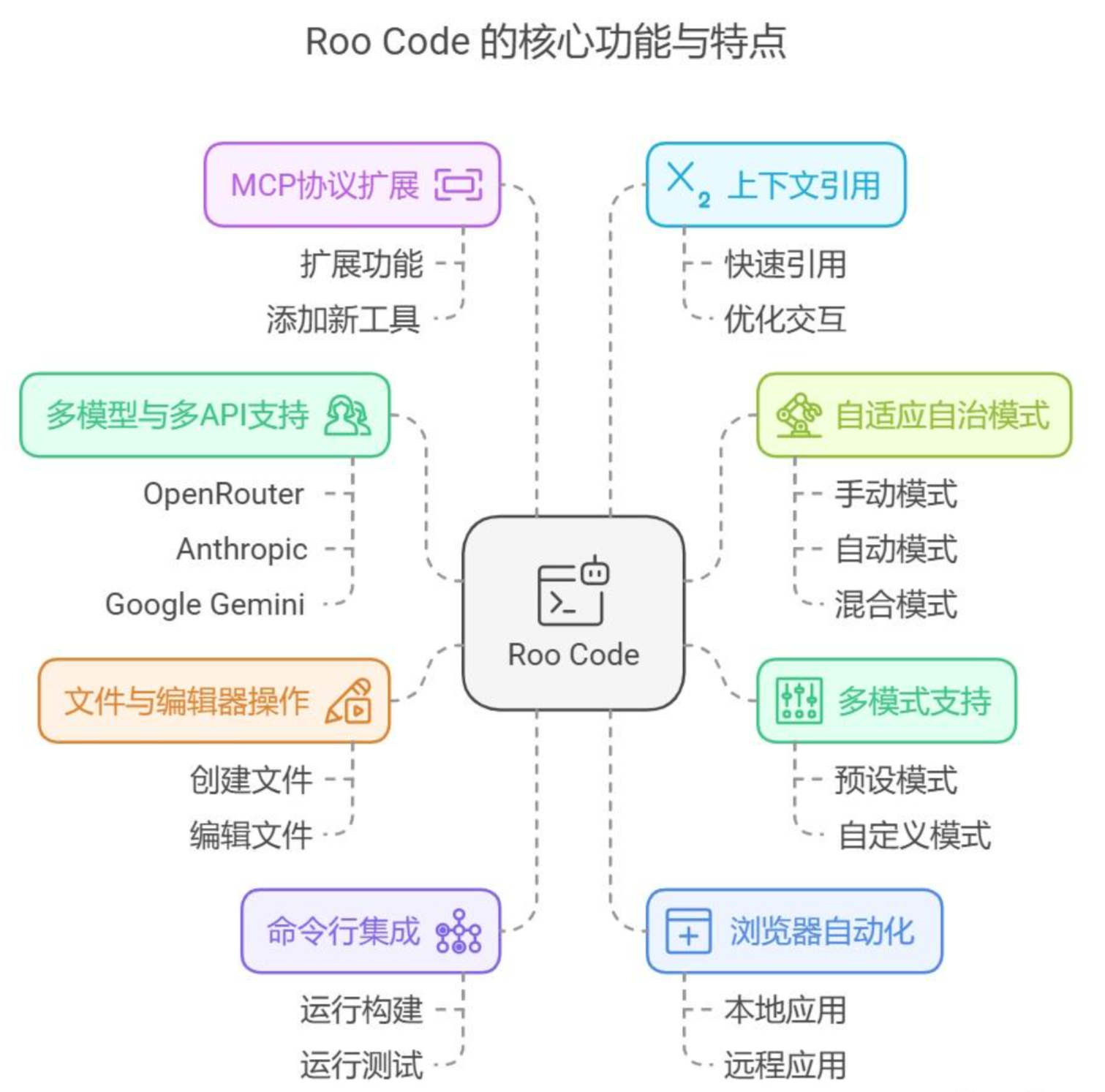
Roo Code 特点
- 交互模式对比Cursor更多,可选择强
- 不会像Cursor一样丢token,导致准确性下降而反复交互
- 可以调用第三方的大模型API,能选模型数量更多
- 可以显示当前上下文token是否超过限制
- 执行模式对比Cursor更丰富
- 可以清晰的设置允许agent做哪些操作,比如读取、写入、调用浏览器、MCP、子任务、执行外部命令等,细化权限操作
- 最大不足:成本较高
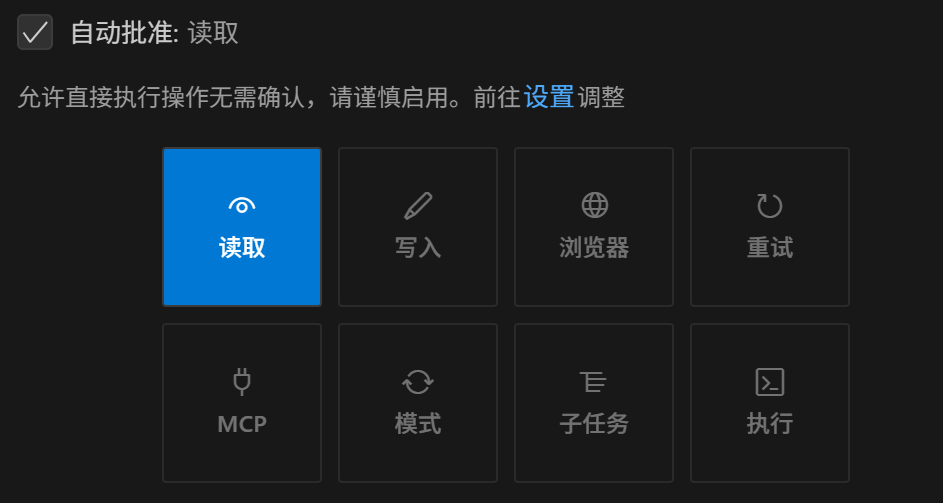
- 交互界面总体UI设计要比cursor好看,更清晰,不像Cursor眼睛都看找不到重点
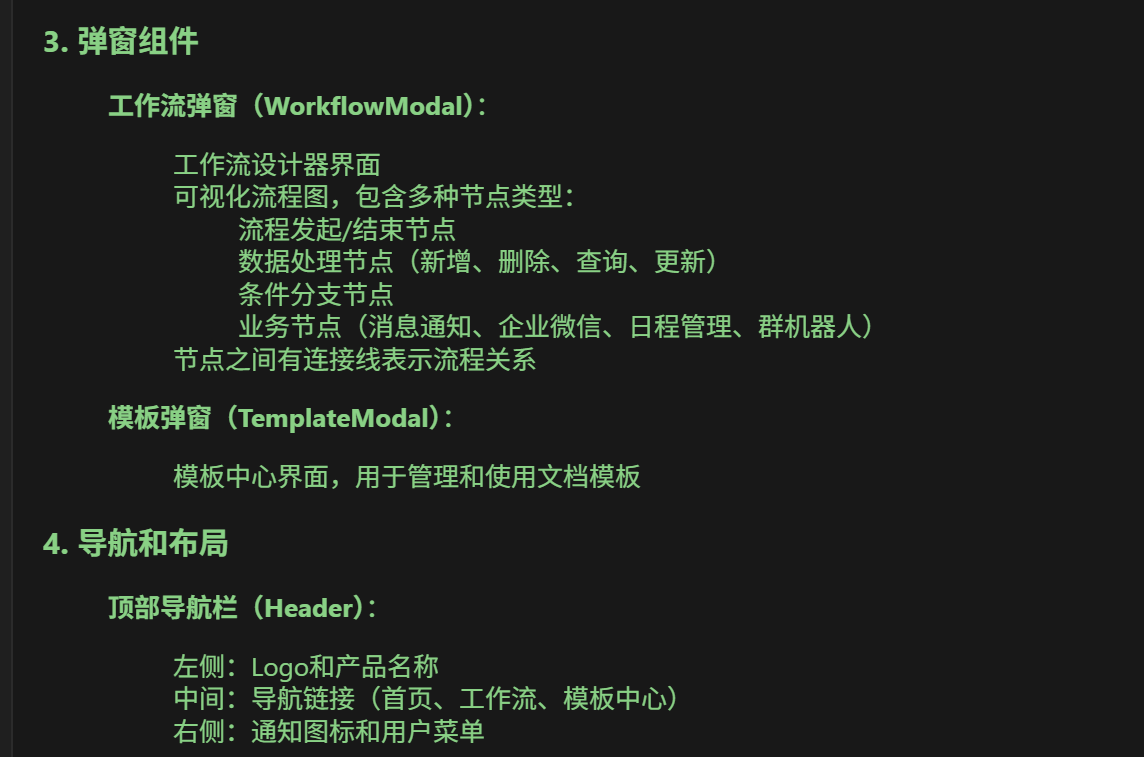
- 操作交互非常自然舒服
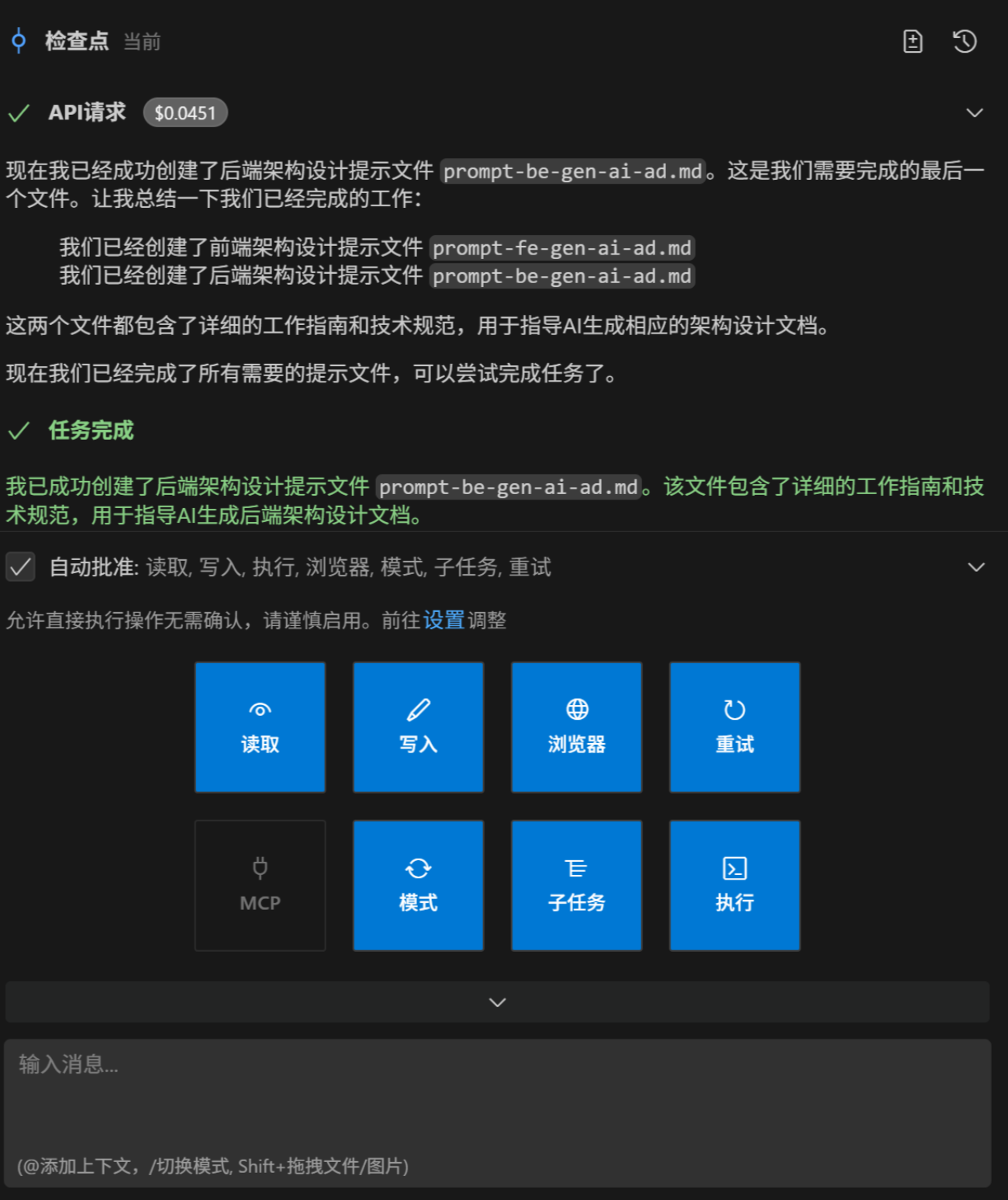
Cursor的不足
- 因为会丢token和上下文,导致做一个修改需要反复交互很多轮
- 目前工作模式太单一了
- 没办法配置大模型温度等操作(影响返回结果的强相关性)
- 操作交互的控制性太差,比如没办法控制只允许某些操作
- 最大优点:工具成熟,性价比高
安装和配置RooCode
Cursor + RooCode 同时存在一个IDE
可以在Cursor中安装RooCode(安装方法与在VSCode中安装相同),这样能够同时使用Cursor和RooCode,一举两得。
注意:RooCode不只是可以在VSCode里安装,也可以直接在Cursor里安装(也有RooCode插件),可以自由选择。如果安装在Cursor中,就可以在Cursor中同步使用Cursor和RooCode,可以左右开窗口,能够保持双向功能兼容。
Cursor + RooCode同时存在:
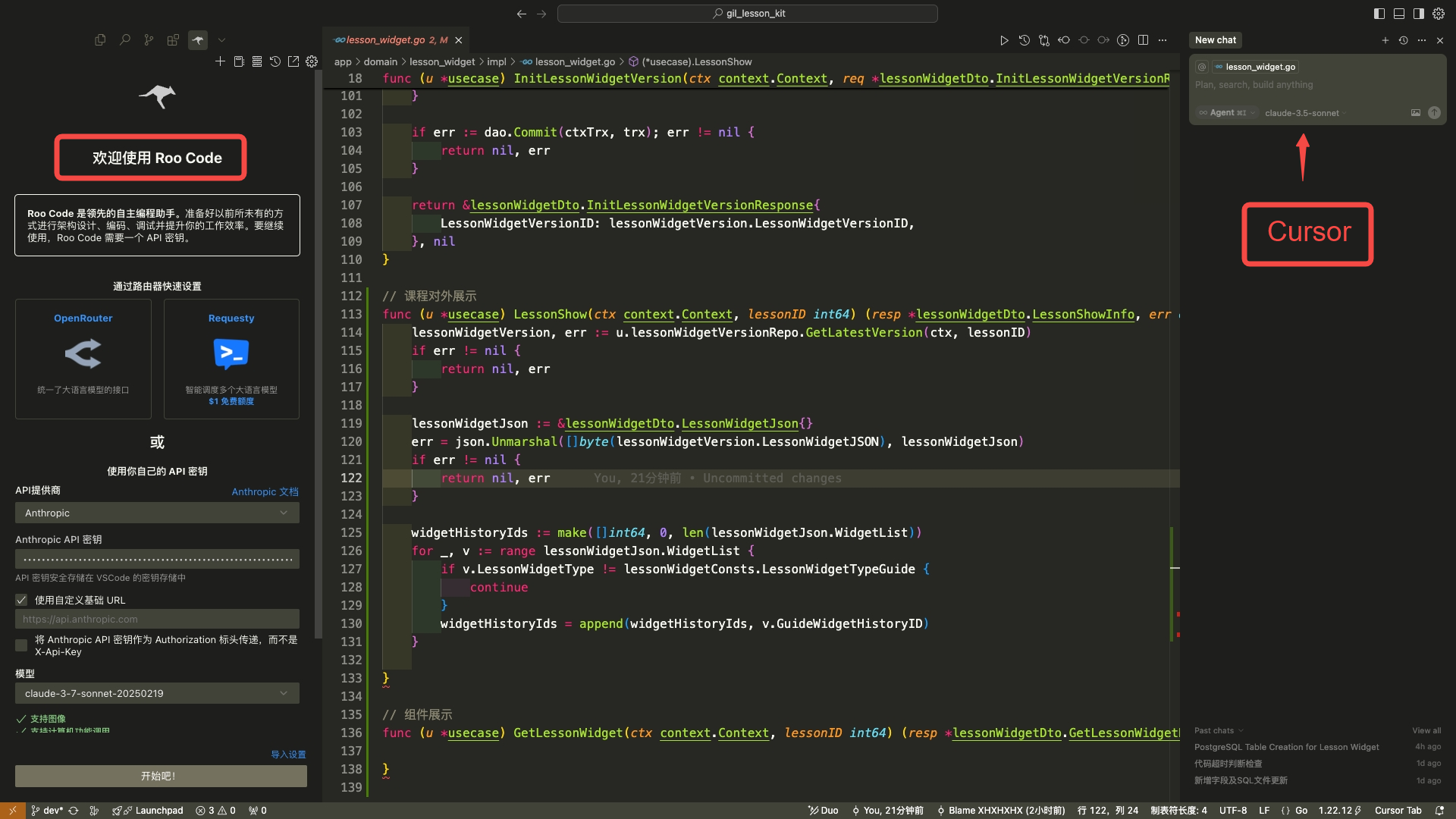
用RooCode盖住Cursor:
也可以在Cursor编辑器里用RooCode盖住Cursor聊天窗口,可以享受Cursor的 Cmd + K功能,又可以享受RooCode,界面如下:(实际是个Cursor)
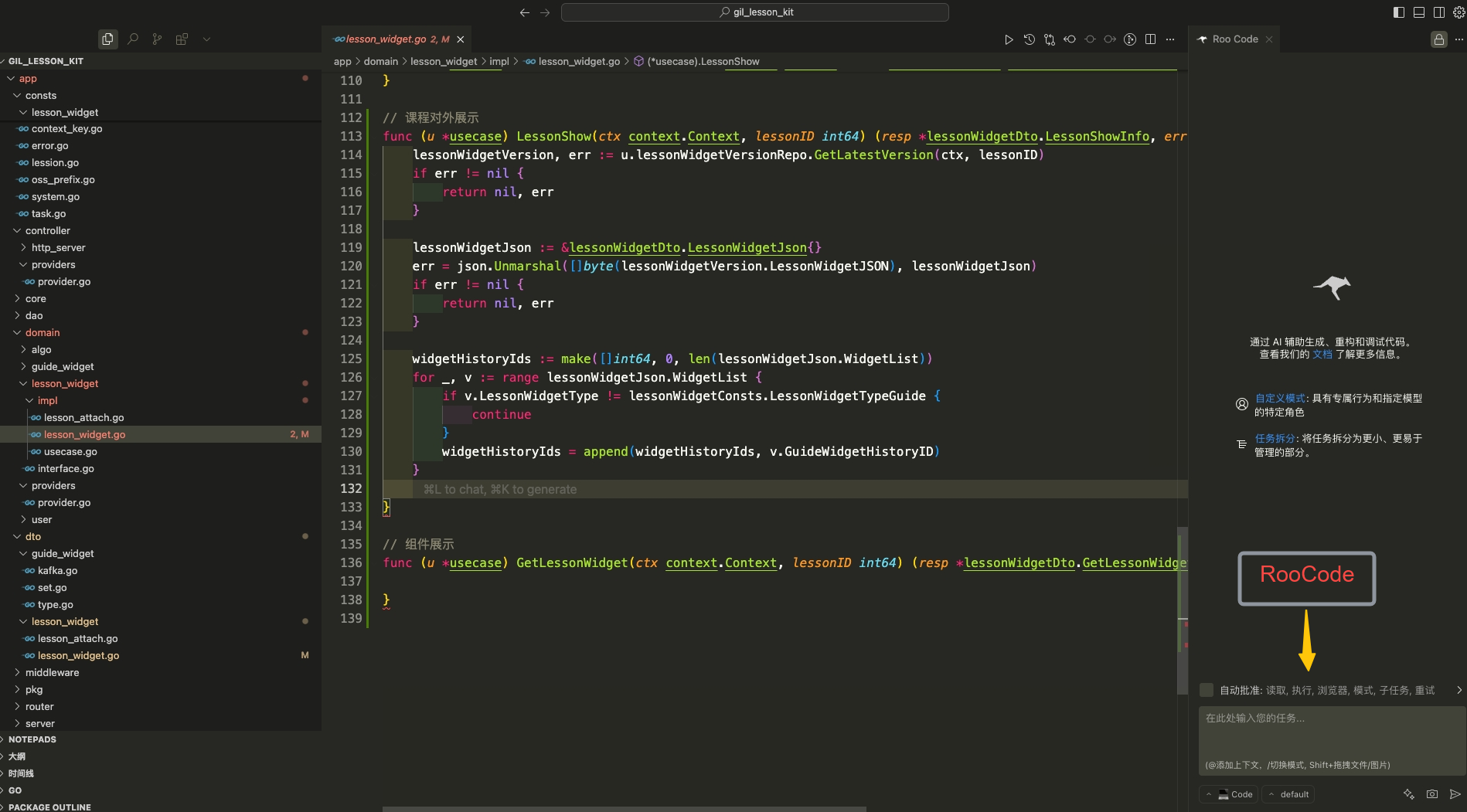
Cursor中安装RooCode方式参考VSCode中安装方式,一模一样。
在VSCode中安装使用RooCode
-
1. 在VSCode中安装RooCode插件
安装VS Code最新版本,打开VS Code,然后从中间打开“扩展”功能,然后搜索“RooCode”,安装带袋鼠图标的:
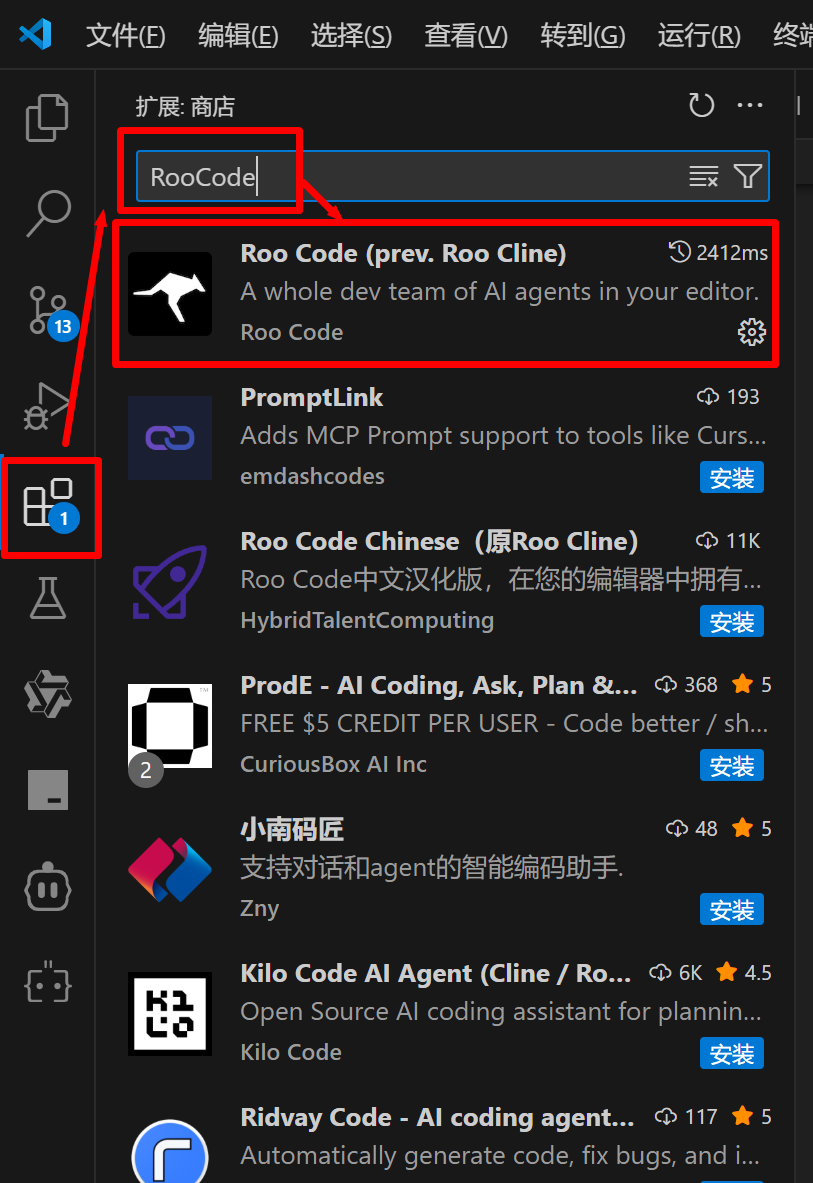
如果想要界面全部显示中文,可以安装 Chinese 插件,安装后重启,就全部都是中文了:
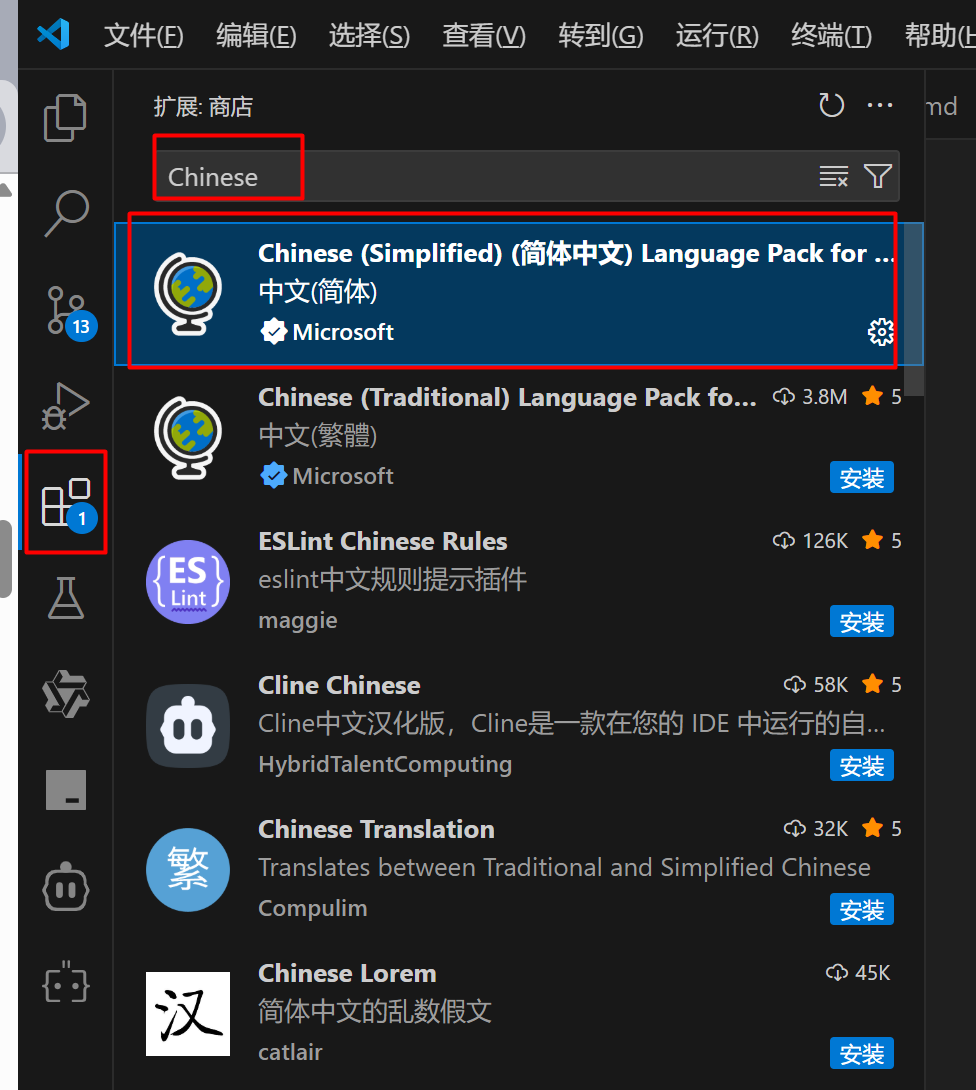
-
2. 配置RooCode
安装后在VSCode左侧栏中会出现小袋鼠图标,点击出现类似于Cursor的输入框,点击配置进行配置:(它不需要登录等操作,直接使用第三方大模型KEY)
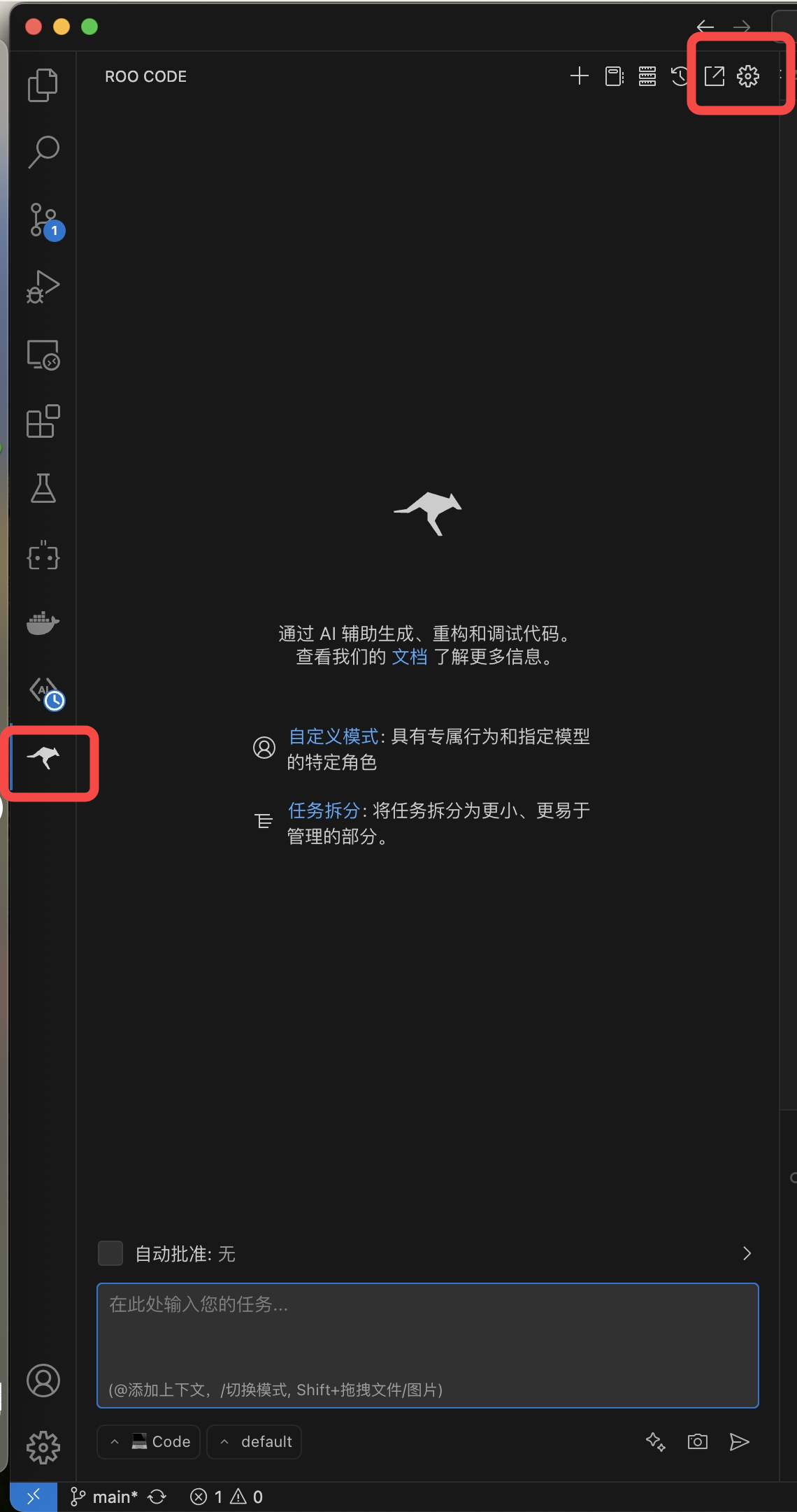
第一步:模型设置
RooCode中点击“提供商”,然后API提供商选择自己拥有的API key,获取对对应供应商申请秘钥。也可以选择Ollama、Deepseek、Gemini、OpenAI、Anthropic、xAI等API等,填充对应API key即可。
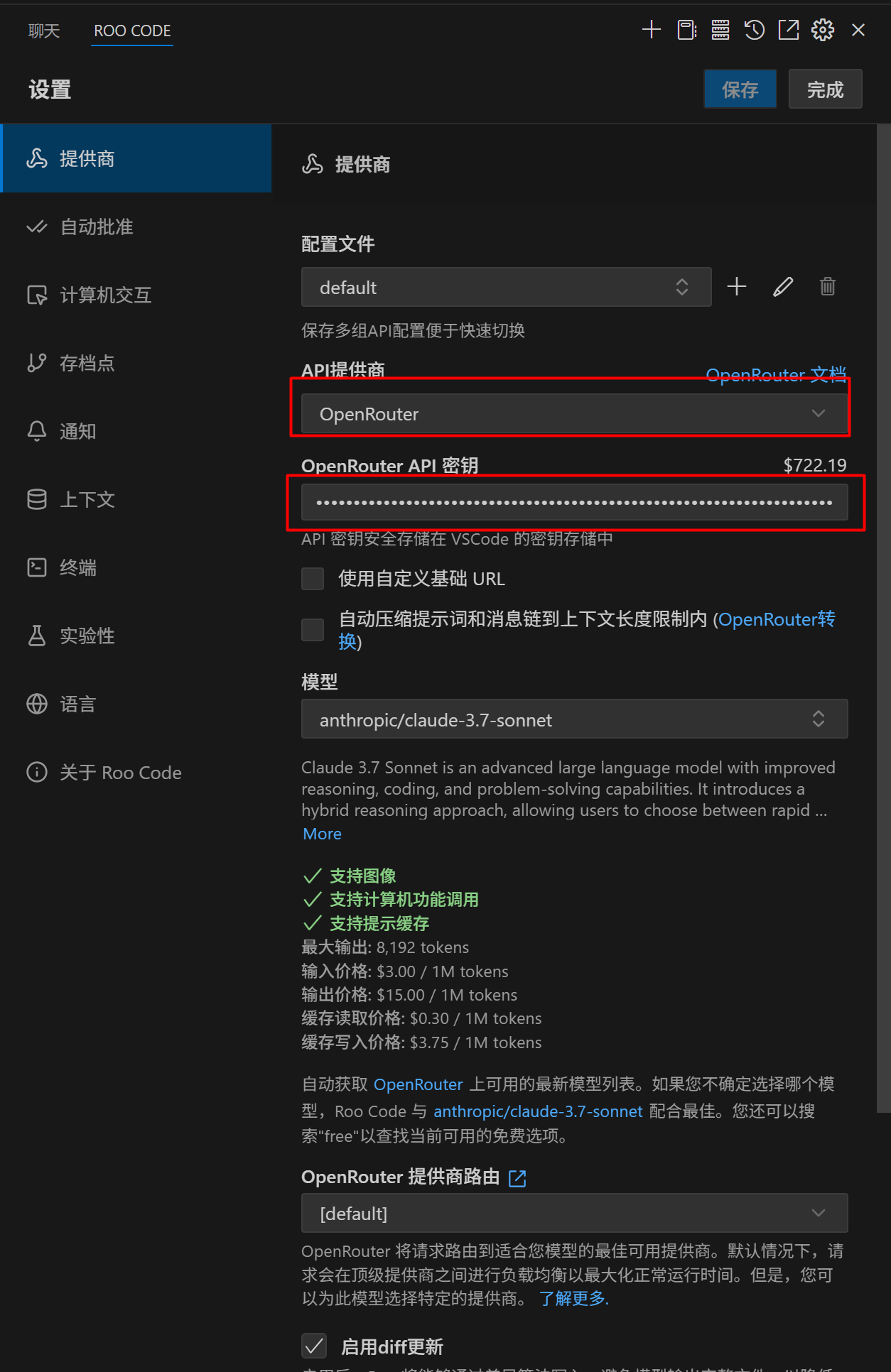
模型选择:anthropic/claude-3.7-sonnet (编程推荐claude-3.7,文档推荐Gemini-2.5-pro-exp-03-25)
也可以搜索自己喜欢的模型:
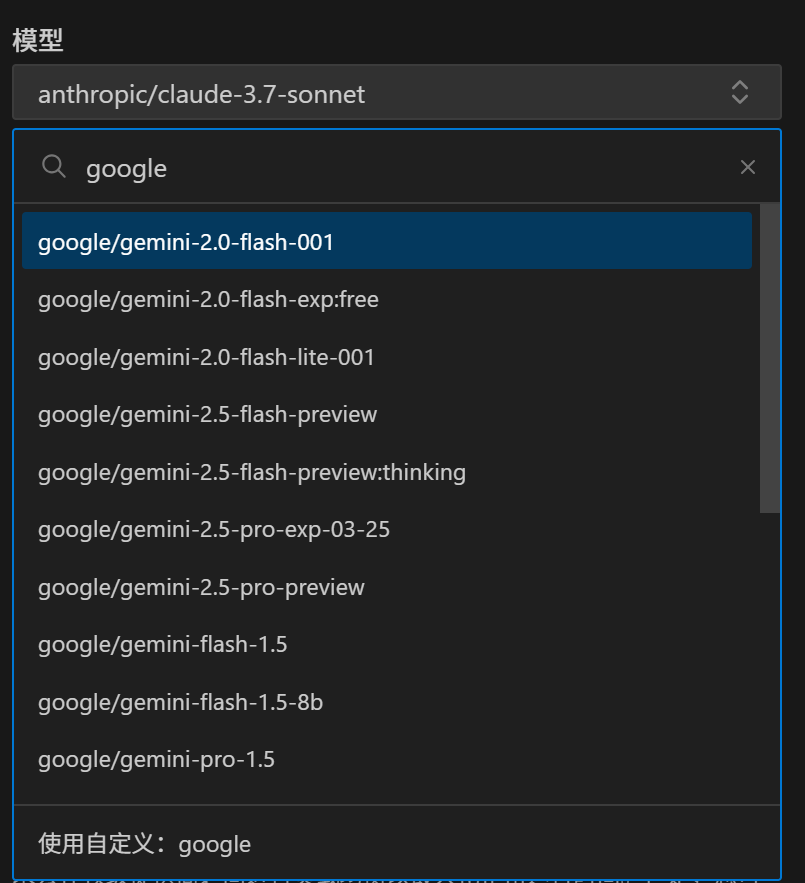
第二步:token和请求频率设置
在“提供商”设置页面打开diff更新和控制API请求频率:(为了防止被ban掉ip和节约token,开启下面两个选项,然后请求频率控制一下,建议在10~20s之间)
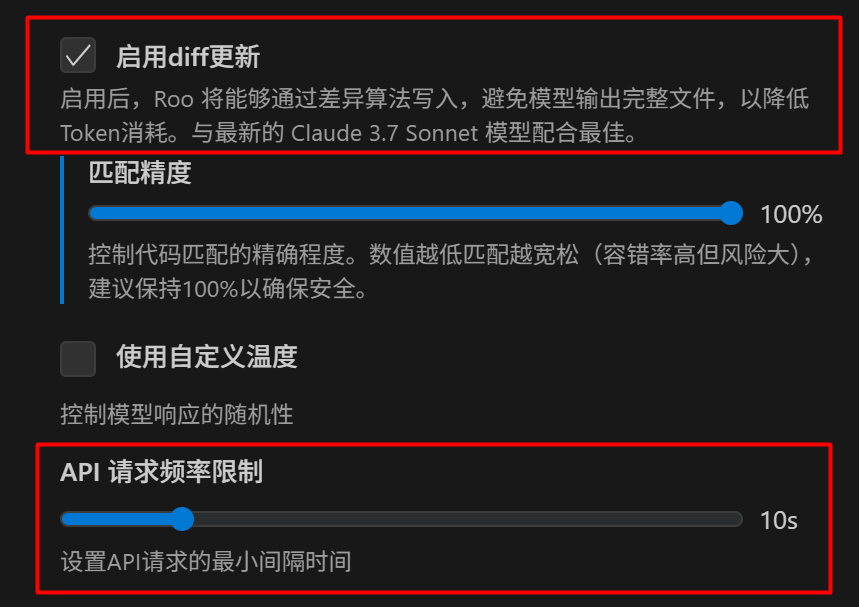
第三步:RooCode自动操作设置(这部分也可以在执行的时候Chat界面设置)
操作自动批准设置:(推荐刚开始写入不批准,稳妥一些)
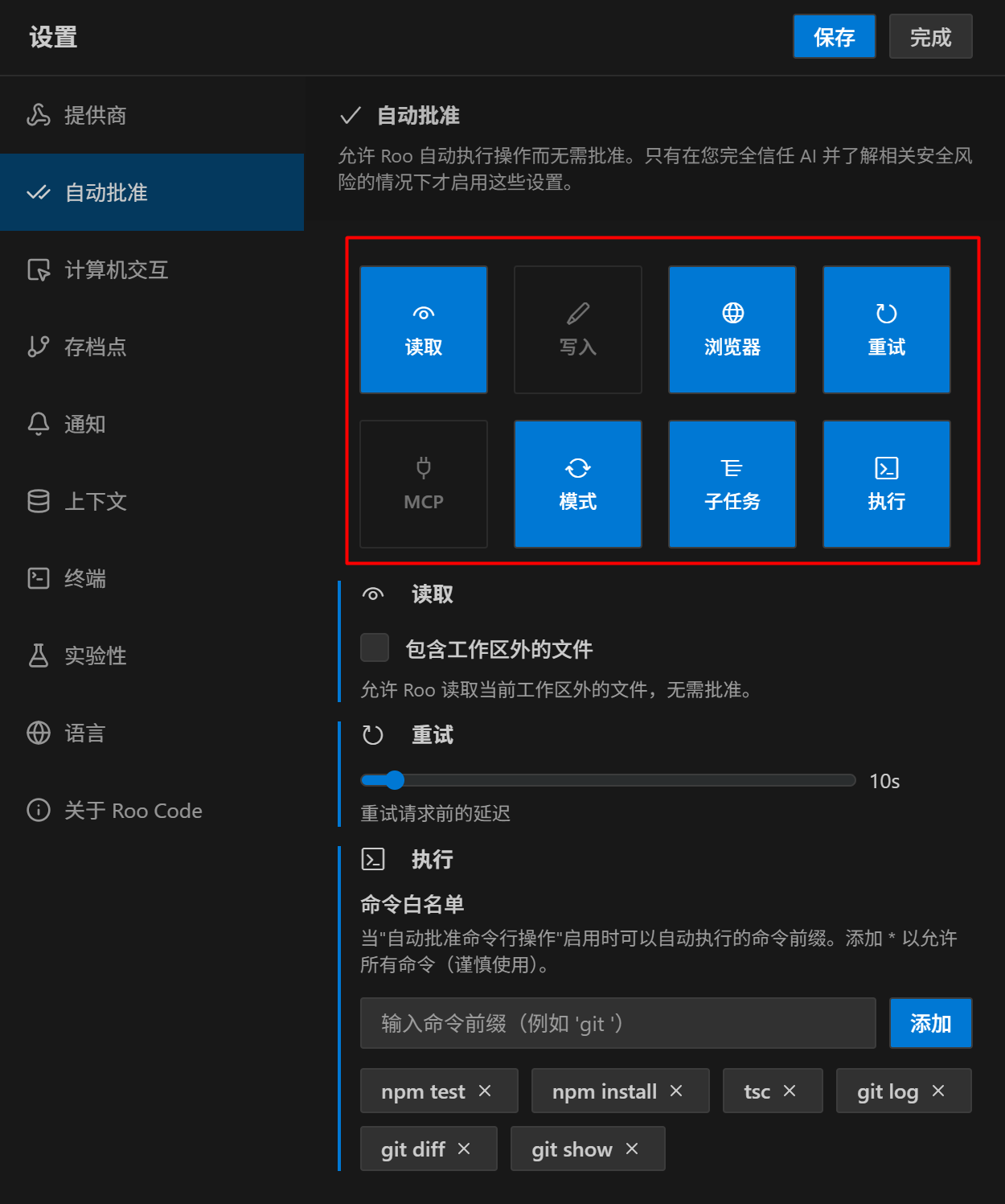
上面这些写入控制操作也可以在聊天窗口进行控制:
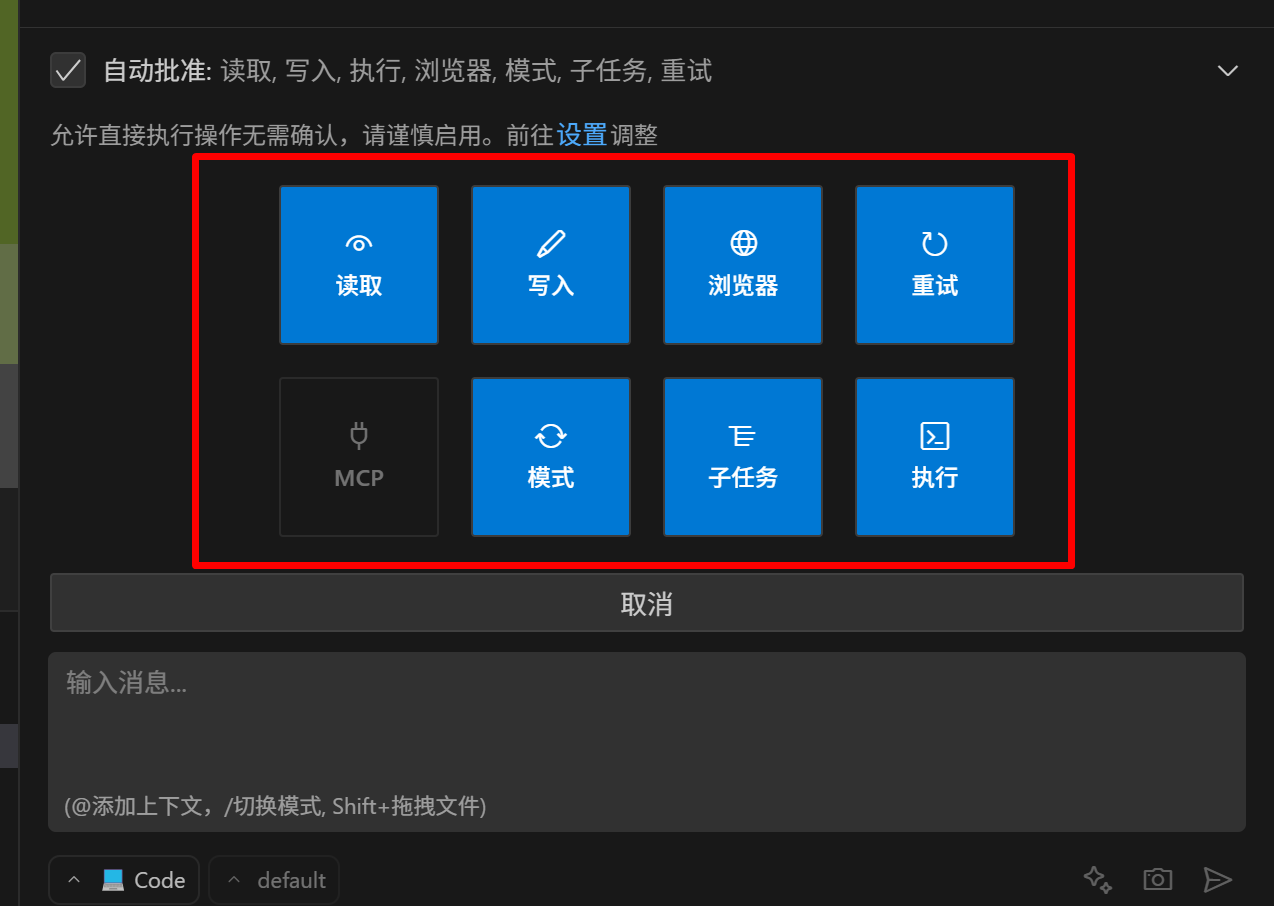
为了防止RooCode执行命令误操作,可以控制能执行的命令:
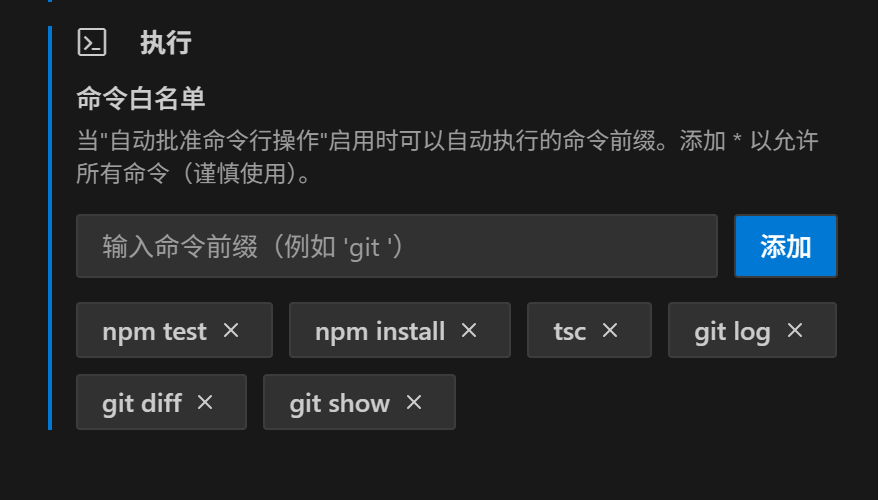
第四步:老聊天内容进行summary总结
启用“智能压缩上下文窗口”功能:(为了保证上下文满了不会丢消息,可以启用这个功能)
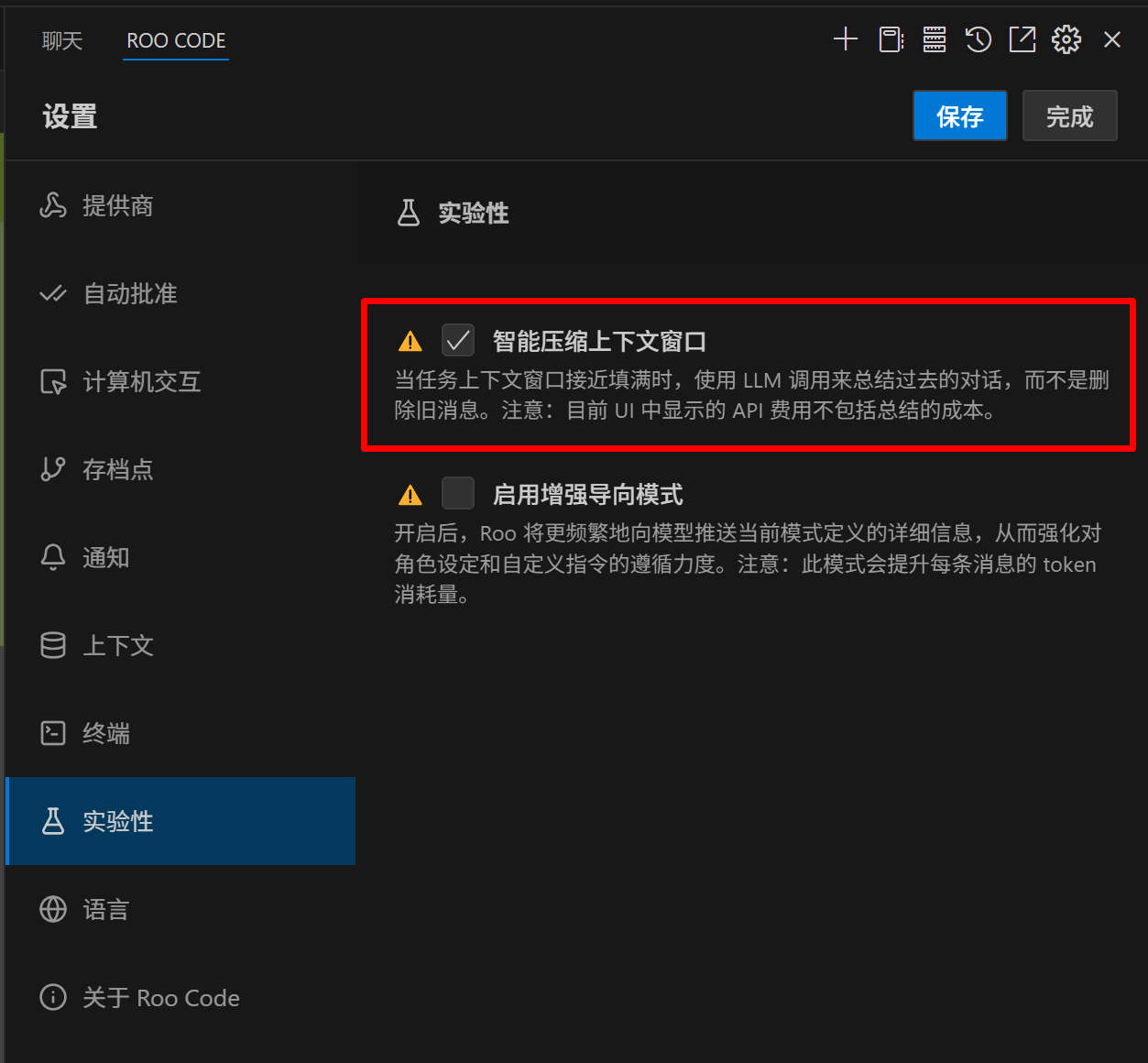
快速使用 Roo Code
基本使用与Cursor比较类似,但是交互上面Roo Code会更简洁方便,UI更好看,另外操作交互也比较舒服,定制化更强。
使用 @ 可以引入 文件夹、文件、URL、问题、终端输出、git提交(比Cursor多)
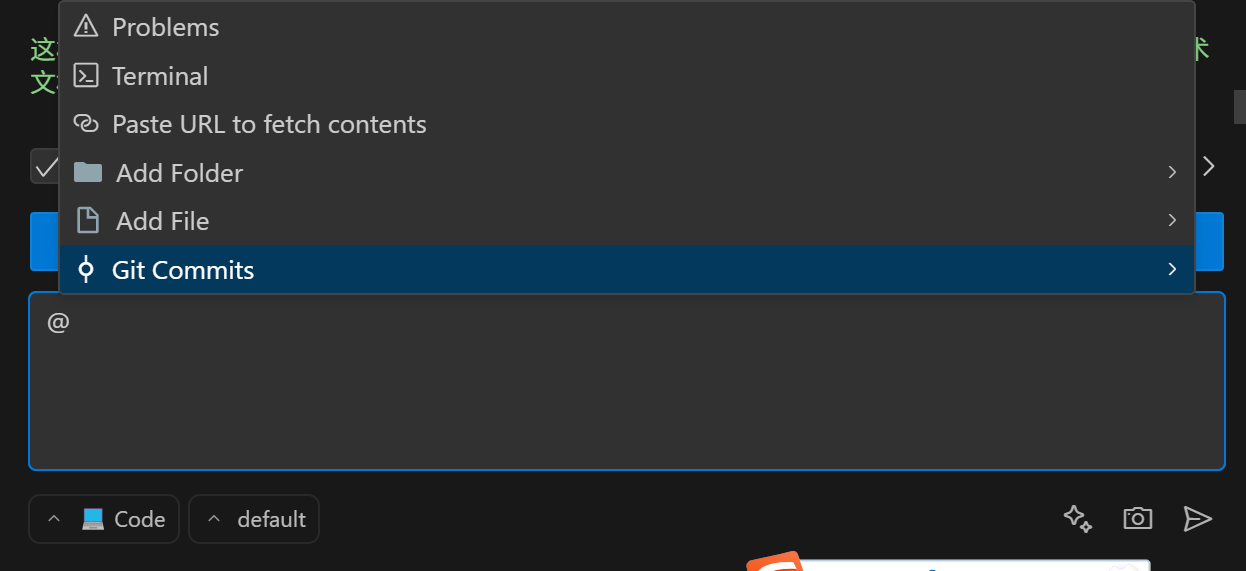
聊天窗口左下角有几种工作模式:
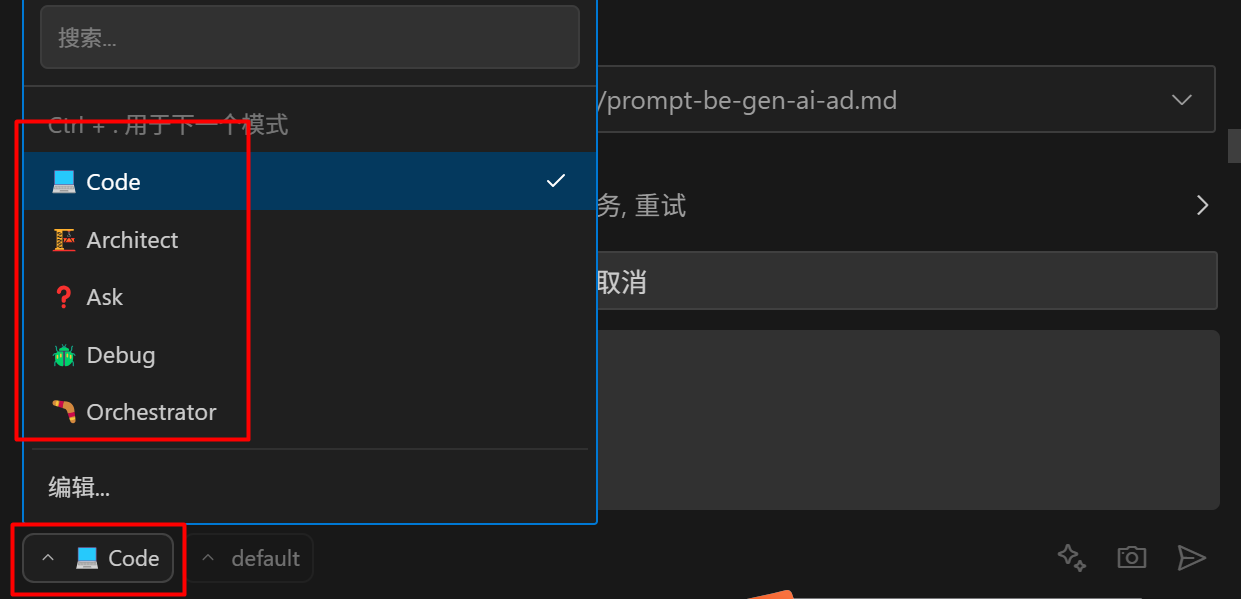
也可以直接使用 /cmd 方式切换模式:(比Cursor方便)
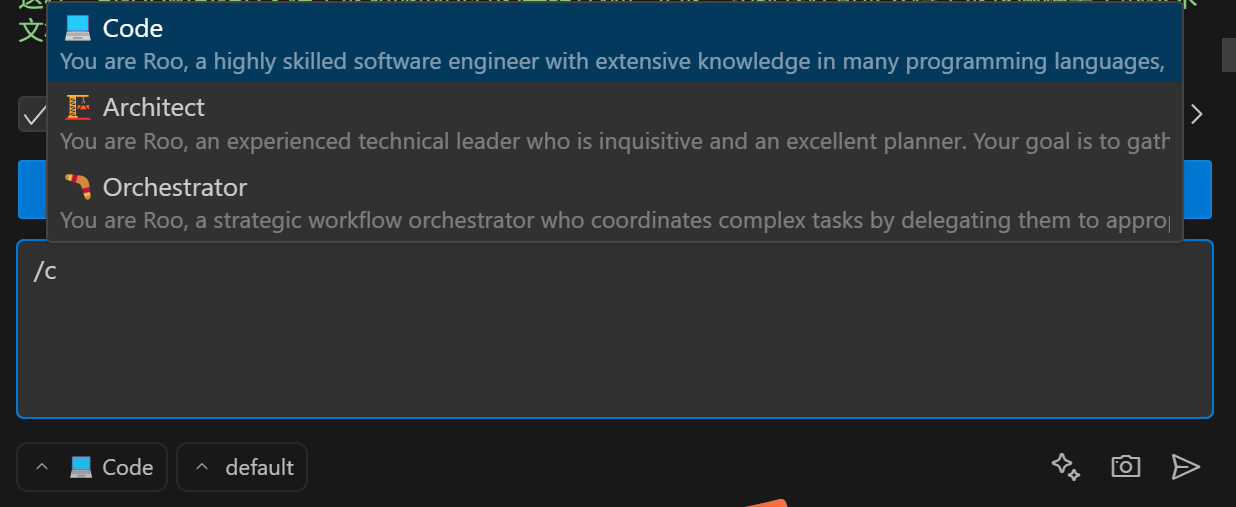
RooCode工作模式介绍
- 代码模式 - Code模式:专注于代码编写与常规编辑操作。
- 你能在此模式下进行代码的输入、修改、删除等基础工作,同时RooCode会提供智能代码补全、语法检查等辅助功能,帮助开发者高效编写代码 ,就像在普通代码编辑器中编写代码,但多了AI辅助。(类似于Cursor的Agent模式)
- 这是Roo Code的默认模式,专注于日常开发任务。无论是编写代码、修复问题,还是执行复杂的任务流,Code模式都能提供强大的支持。例如,用户可以直接输入自然语言指令,让Roo Code自动生成代码片段、优化现有代码,甚至执行文件操作。这一模式适合需要快速完成编码任务的开发者。
模式项 描述 名字 🖥️ Code 描述 具有编程语言、设计模式和最佳实践专业知识的熟练软件工程师 工具访问 对所有工具组的完全访问权限:、、、、read edit browser command mcp 理想的 编写代码、实现功能、调试和一般开发 产品特性 无工具限制 — 完全灵活地完成所有喷码任务
- 询问模式 - Ask模式:遇到编程相关问题时使用。
- 比如对某个语法不理解、不清楚某个功能如何实现,在该模式下向RooCode提问,它会利用知识储备和AI算法给出解答、示例代码、参考资料等,类似一个编程知识问答助手。 (类似于Cursor的Ask模式)
- 用户可以询问有关代码库、编程概念或技术实现的问题,而Roo Code会基于上下文提供详尽的解答。它特别适合需要深入探讨某些复杂概念或进行代码审查的场景。
模式项 描述 名字 ❓ Ask 描述 知识渊博的技术助理,专注于提供全面和完整的答案。除非明确要求,否则它不太倾向于切换到实现代码,并且可能会使用图表进行澄清。 工具访问 受限访问:、、仅限(无法编辑文件或运行命令)read browser mcp 理想的 代码解释、概念探索和技术学习 产品特性 针对详细、信息丰富的回复进行了优化,通常使用图表来清晰,而无需修改您的项目。
- 架构师模式 - Architect模式:用于软件架构设计。
- 开发者可使用自然语言描述系统架构需求,如模块划分、组件间交互等,RooCode会基于AI分析生成架构设计方案,包括架构图、模块代码框架等,助力从宏观层面规划项目。
- 此模式专注于高层次的系统设计与架构分析。通过预设的提示词,Roo Code能够帮助用户规划技术方案、设计系统架构,甚至提出优化建议。与Code模式不同,Architect模式不会直接编写代码或执行命令,而是更注重逻辑分析和技术决策。这种分离的设计使得开发者能够更清晰地思考全局问题。
模式项 描述 名字 ⏳ Architect 描述 经验丰富的技术领导者和规划师,帮助设计系统和创建实施计划 工具访问 访问、、和restricted (仅限Markdown文件)read browser mcp edit 理想的 系统设计、高级规划和架构讨论 产品特性 遵循从信息收集到详细规划的结构化方法
- 调试模式 - Debug模式:主要用于代码调试。
- 当代码出现问题时,在此模式下可通过自然语言描述问题现象(如程序报错、运行结果不符合预期等),RooCode会分析代码,定位可能的错误点,提供错误原因分析和修复建议,辅助开发者排查和解决代码中的问题。
模式项 描述 名字 🐞 Debug 描述 专门从事系统故障排除和诊断的问题解决专家 工具访问 对所有工具组的完全访问权限:、、、、read edit browser command mcp 理想的 跟踪错误、诊断错误和解决复杂问题 产品特性 使用有条不紊的方法来分析、缩小可能性和解决问题。包括自定义说明,用于在修复之前进行反思、提取可能性、添加日志和确认。
- 当代码出现问题时,在此模式下可通过自然语言描述问题现象(如程序报错、运行结果不符合预期等),RooCode会分析代码,定位可能的错误点,提供错误原因分析和修复建议,辅助开发者排查和解决代码中的问题。
- 工作流编排模式 - Orchestrator模式:用于协调和自动化工作流。
- 可以设置一系列任务和操作的执行顺序,比如先执行代码格式化,再运行测试脚本,最后进行代码部署等。通过自然语言或配置规则,RooCode会自动按设定流程执行相关任务,提升开发流程的自动化程度。
模式项 描述 名字 🎷 Orchestrator 描述 一个战略工作流编排器(又名Boomerang模式),可分解复杂任务并将其委派给专业模式。了解有关Boomerang Tasks的更多信息。 工具访问 访问、、、和restricted(模式配置文件仅限:、read browser command mcp edit .roomodes custom_modes.json) 理想的 管理多步骤项目,跨不同模式协调工作,并自动执行复杂的工作流程 产品特性 使用new_task工具将子任务委派给其他模式。
- 可以设置一系列任务和操作的执行顺序,比如先执行代码格式化,再运行测试脚本,最后进行代码部署等。通过自然语言或配置规则,RooCode会自动按设定流程执行相关任务,提升开发流程的自动化程度。
其他上下文、自然语言处理、编程等等交互参考Cursor,基本差不多。
大家可以自行去探索。
官网文档:https://docs.roocode.com
更多推荐
 已为社区贡献7条内容
已为社区贡献7条内容







所有评论(0)